ปลั๊กอินแกลเลอรีวิดีโอ WordPress ที่ดีที่สุด & วิธีใช้งาน
เผยแพร่แล้ว: 2018-03-13แกลเลอรีวิดีโอ WordPress เป็นวิธีการแสดงเครื่องเล่นวิดีโอหลายรายการบนเว็บไซต์ WordPress ผู้คนสามารถคลิกแต่ละวิดีโอในแกลเลอรีเพื่อรับชมทางออนไลน์ได้
วันนี้ฉันจะบอกคุณว่าปลั๊กอินวิดีโอ WordPress มีประโยชน์ต่อเว็บไซต์ของคุณอย่างไร ฉันจะให้คำแนะนำโดยละเอียดเกี่ยวกับวิธีใช้ปลั๊กอิน Posts Table Pro เพื่อสร้างแกลเลอรีวิดีโอ WordPress พร้อมด้วยข้อมูลเพิ่มเติมเกี่ยวกับวิดีโอและตัวกรองแต่ละรายการ เพื่อช่วยให้ผู้คนค้นพบวิดีโอของคุณ
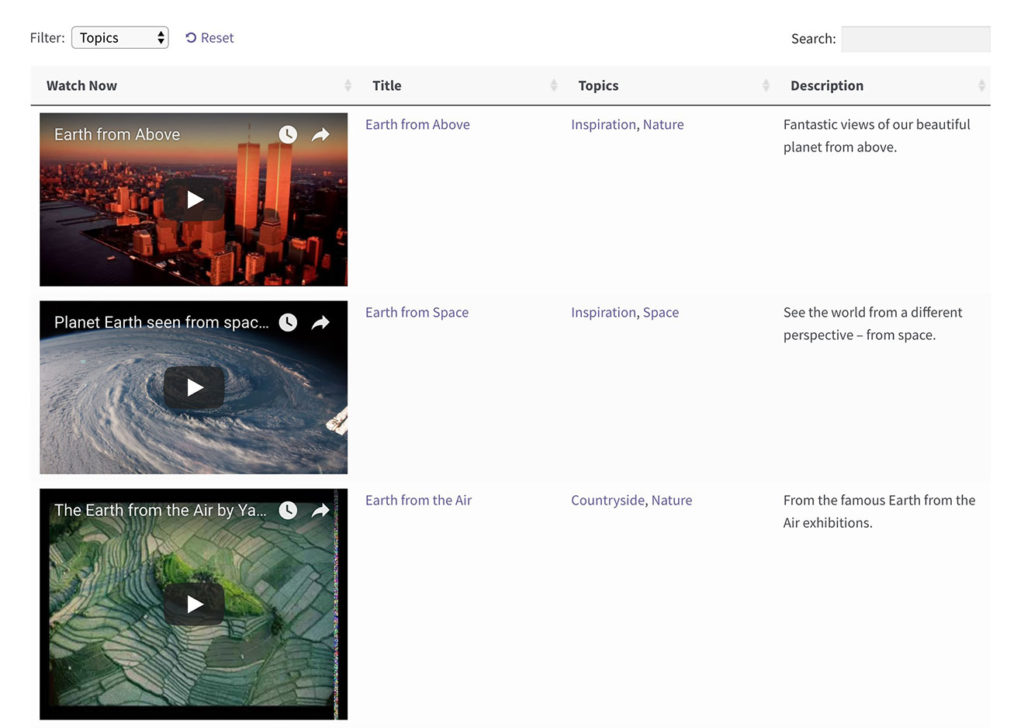
ทำไมฉันถึงต้องการปลั๊กอินวิดีโอ WordPress?
WordPress มาพร้อมกับการสนับสนุนในตัวสำหรับการสร้างแกลเลอรีรูปภาพ แต่ไม่มีคุณลักษณะแกลเลอรีวิดีโอ การฝังวิดีโอแต่ละรายการลงในไซต์ WordPress นั้นทำได้ง่าย แต่วิดีโอเหล่านี้เป็นแบบสแตนด์อโลนและมักจะปรับขนาดเพื่อเติมเต็มความกว้างที่มี วิธีนี้ใช้ได้หากคุณมีวิดีโอเพียงสองสามรายการบนหน้า แต่ไม่เหมาะสำหรับการแสดงแกลเลอรีวิดีโอทั้งหมด
หากต้องการแสดงวิดีโอจำนวนมาก คุณต้องมีปลั๊กอินแกลเลอรีวิดีโอของ WordPress วิธีนี้ช่วยให้คุณสร้างตารางหรือแกลเลอรีที่เหมาะสมซึ่งมีวิดีโอหลายรายการ
การเลือกปลั๊กอิน WordPress Video Gallery
ปลั๊กอินแกลเลอรีวิดีโอของ WordPress ส่วนใหญ่ทำงานในลักษณะเดียวกัน พวกเขาแสดงรายการวิดีโอในรูปแบบกริดซึ่งคุณสามารถคลิกแต่ละวิดีโอเพื่อเล่นในป๊อปอัปไลท์บ็อกซ์ หรือมีรูปภาพขนาดใหญ่อยู่ด้านบนและรูปขนาดย่อของวิดีโออื่นๆ ด้านล่าง ผู้ใช้สามารถเลื่อนเพื่อค้นหาวิดีโอที่ต้องการดู
ตัวอย่างเช่น เราเพิ่งเขียนเกี่ยวกับ 7 ปลั๊กอินแกลเลอรีฟรีที่ดีที่สุดสำหรับ WordPress ส่วนใหญ่เป็นแกลเลอรีรูปภาพ แต่ปลั๊กอินบางตัวยังสามารถใช้สร้างแกลเลอรีวิดีโอได้ พวกเขาทั้งหมดทำงานในลักษณะเดียวกัน โดยมีข้อความเพียงเล็กน้อยหรือไม่มีเลยที่จะประกอบกับวิดีโอแต่ละรายการ อย่างดีที่สุดอาจแสดงชื่อวิดีโอ พวกเขาไม่มีสิ่งอำนวยความสะดวกในการค้นหาหรือตัวกรอง ดังนั้นจึงไม่มีทางที่ผู้ใช้จะค้นหาวิดีโอตามข้อมูล เช่น หัวข้อหรือศิลปิน
ปลั๊กอินแกลเลอรีวิดีโอประเภทนี้ใช้ได้ถ้าคุณต้องการสร้างตารางวิดีโอที่ค่อนข้างง่าย แต่ถ้าความต้องการของคุณแตกต่างไปจากนี้ล่ะ จะทำอย่างไรถ้าคุณต้องการแสดงข้อมูลเพิ่มเติมเกี่ยวกับวิดีโอแต่ละรายการ จะเกิดอะไรขึ้นถ้าคุณมีวิดีโอจำนวนมากที่จะแสดงและต้องการฟังก์ชันพิเศษเพื่อช่วยให้ผู้คนค้นพบวิดีโอเหล่านั้น แล้วถ้าคุณต้องการสร้างแกลเลอรีวิดีโออีคอมเมิร์ซด้วยปุ่มซื้อควบคู่ไปกับเครื่องเล่นวิดีโอล่ะ
นั่นคือที่มาของ Posts Table Pro
การสร้างแกลเลอรีวิดีโอ WordPress ด้วย Posts Table Pro
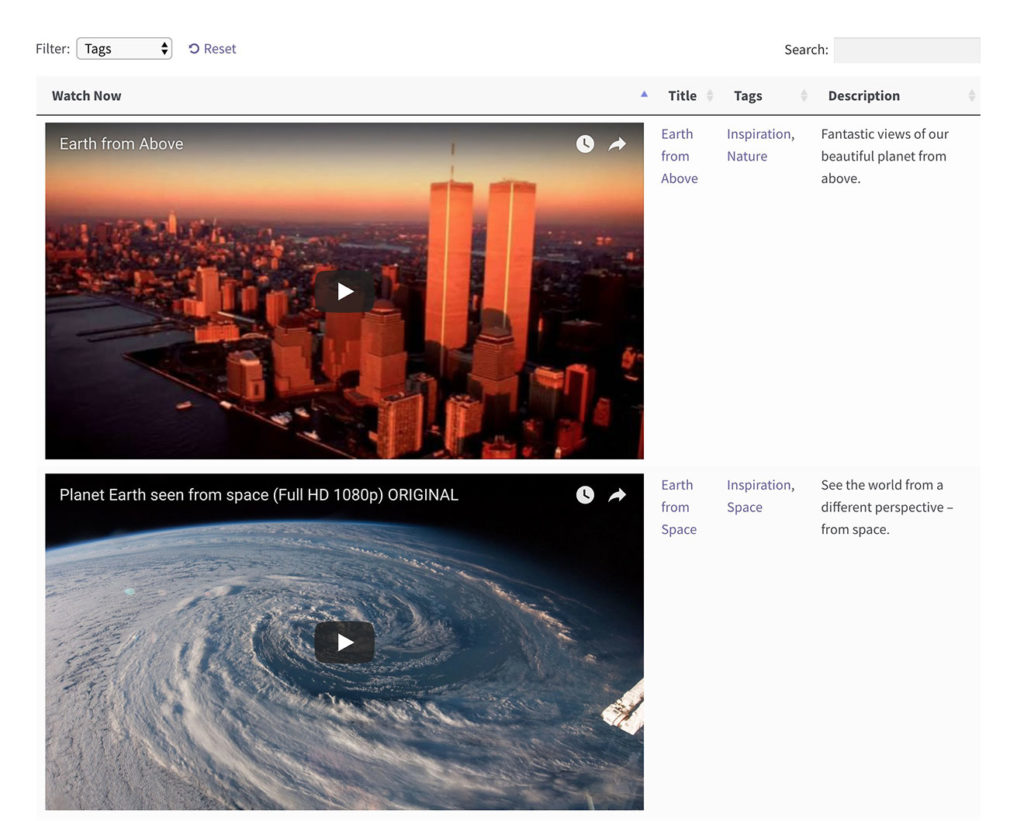
Posts Table Pro เป็นปลั๊กอินตาราง WordPress ที่รองรับวิดีโอ แม้ว่าจะไม่ใช่ปลั๊กอินสำหรับวิดีโอโดยเฉพาะ แต่ก็มีคุณสมบัติพิเศษที่ทำให้การสร้างแกลเลอรีวิดีโอ WordPress ทำได้ดีกว่าปลั๊กอินวิดีโอวัตถุประสงค์เดียวส่วนใหญ่
ทำงานโดยระบุวิดีโอของคุณเป็นคอลัมน์ในการจัดวางตาราง พร้อมด้วยคอลัมน์เพิ่มเติมของข้อมูลที่คุณเลือกที่จะรวมไว้ วิดีโอทั้งหมดสามารถเล่นได้โดยตรงจากแกลเลอรีวิดีโอ ดังนั้นผู้ใช้สามารถรับชมได้โดยไม่ต้องคลิกที่อื่น
มีประโยชน์หลัก 3 ประการในการเลือก Posts Table Pro เป็นปลั๊กอินวิดีโอ WordPress ของคุณ:
- ต่างจากปลั๊กอินวิดีโอส่วนใหญ่ คุณสามารถ แสดงข้อมูลเพิ่มเติมในแกลเลอรีวิดีโอ เช่นเดียวกับชื่อ คุณสามารถแสดงข้อมูล เช่น คำอธิบายหรือบทสรุป วันที่ของวิดีโอ ผู้แต่ง หมวดหมู่ และแท็ก โดยทั่วไป ฟิลด์ WordPress มาตรฐานทั้งหมด หากยังไม่พอ คุณยังสามารถแสดงฟิลด์ที่กำหนดเองและการจัดหมวดหมู่ในแกลเลอรีวิดีโอ ตัวอย่างเช่น คุณอาจต้องการสร้างคอลัมน์แบบกำหนดเองเพื่อจัดเก็บผู้เขียนวิดีโอ ความยาว ประเภท หรืออย่างอื่น
- แกลเลอรีวิดีโอ WordPress ของคุณมาพร้อมกับคุณสมบัติพิเศษที่ ช่วยให้ผู้ใช้ค้นหาวิดีโอได้ง่าย ขึ้น วิธีนี้เหมาะอย่างยิ่งหากแกลเลอรีของคุณมีวิดีโอจำนวนมาก คุณสามารถเพิ่มช่องค้นหาคำหลักเหนือแกลเลอรีวิดีโอได้ นอกจากนี้ยังมีตัวเลือกในการเพิ่มตัวกรองสำหรับหมวดหมู่วิดีโอ แท็ก ผู้แต่ง หรืออนุกรมวิธานแบบกำหนดเองใดๆ ตัวอย่างเช่น คุณอาจต้องการเพิ่มตัวกรองแบบเลื่อนลงสามรายการโดยแสดงรายการหมวดหมู่ แท็ก และประเภทวิดีโอ ผู้ใช้สามารถเลือกจากรายการดรอปดาวน์ได้อย่างรวดเร็ว และกรองแกลเลอรีวิดีโอทันทีเพื่อแสดงวิดีโอที่พวกเขาสนใจ
- สุดท้าย Posts Table Pro เปิดประตูสู่ การรวมอีคอมเมิร์ซสำหรับแกลเลอรีวิดีโอ WordPress ของคุณ นี่เป็นทางเลือกทั้งหมด แต่ถ้าคุณต้องการขายวิดีโอของคุณ ก็เป็นไปได้
อ่านต่อเพื่อเรียนรู้วิธีสร้างแกลเลอรีวิดีโอ WordPress ด้วยคุณสมบัติทั้งหมดเหล่านี้
ขั้นแรก เพิ่มวิดีโอไปยัง WordPress
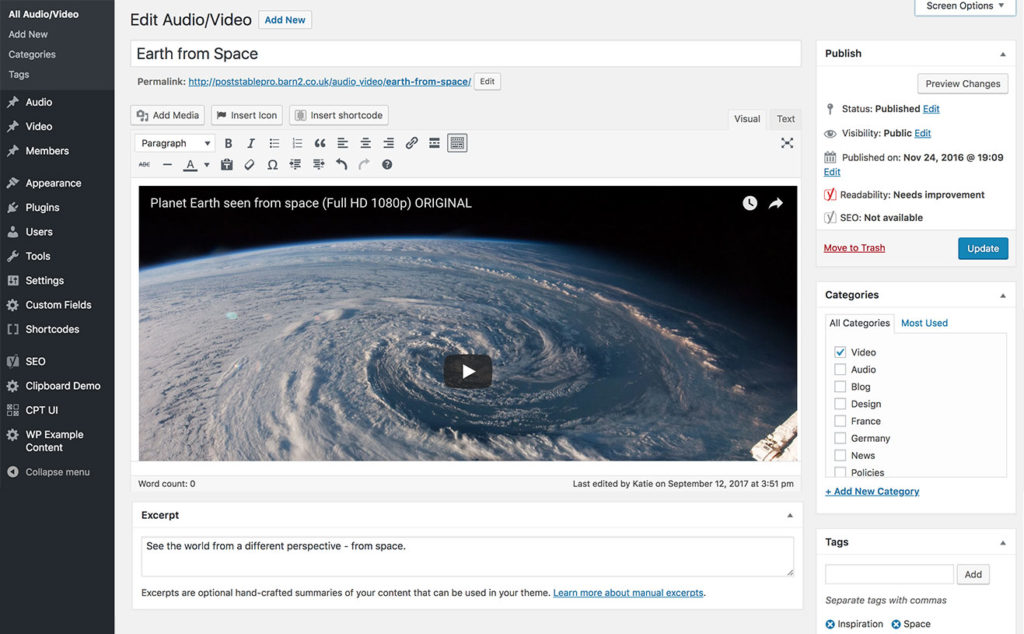
Posts Table Pro ไม่ได้จัดเก็บวิดีโอบนเว็บไซต์ของคุณ แต่จะแสดงไว้ในเลย์เอาต์ของแกลเลอรีวิดีโอเท่านั้น ก่อนที่เราจะเริ่ม ฉันจะบอกวิธีจัดเก็บวิดีโอของคุณในแบบที่จะทำงานร่วมกับแกลเลอรีวิดีโอได้
คุณต้องเพิ่มวิดีโอแต่ละรายการเป็นโพสต์ WordPress ปกติหรือเป็นโพสต์ที่กำหนดเอง หากคุณไม่ได้ใช้โพสต์เพื่ออย่างอื่น คุณสามารถเพิ่มวิดีโอของคุณเป็นโพสต์ได้ หรือหากคุณใช้โพสต์สำหรับบล็อกอยู่แล้ว ขอแนะนำให้สร้างประเภทโพสต์ที่กำหนดเองสำหรับ "วิดีโอ"
Barn2 Media ผู้เขียน Posts Table Pro ได้สร้างบทช่วยสอนที่ยอดเยี่ยมเกี่ยวกับวิธีสร้างประเภทโพสต์ที่กำหนดเองโดยใช้ปลั๊กอิน Pods ฟรี ใช้สิ่งนี้เพื่อสร้างประเภทโพสต์ที่กำหนดเองพร้อมกับฟิลด์เพิ่มเติมที่คุณต้องการแสดงในแกลเลอรีวิดีโอ WordPress จดชื่อประเภทโพสต์ที่กำหนดเองและฟิลด์เพิ่มเติมทั้งหมด คุณจะต้องใช้ข้อมูลนี้เมื่อตั้งค่า Posts Table Pro
ถัดไป เพิ่มวิดีโอแต่ละรายการเป็นโพสต์/โพสต์ที่กำหนดเอง นี่เป็นกระบวนการเดียวกับการเพิ่มโพสต์บล็อก WordPress ปกติ ข้อแตกต่างเพียงอย่างเดียวคือ คุณต้องเพิ่มข้อมูลเพิ่มเติมเกี่ยวกับวิดีโอ รวมทั้งตัววิดีโอด้วย
วิธีเพิ่มวิดีโอ
คุณสามารถเพิ่มวิดีโอลงในโพสต์/เนื้อหาโพสต์ที่กำหนดเองหรือฟิลด์กำหนดเอง WYSIWYG Visual Editor วิธีการที่แน่นอนขึ้นอยู่กับว่าคุณวางแผนที่จะอัปโหลดวิดีโอโดยตรงไปยัง WordPress Media Library หรือว่าจะโฮสต์บนไซต์บุคคลที่สามเช่น YouTube หรือ Vimeo:
- เพิ่มวิดีโอลงในไลบรารีสื่อ – เพียงคลิกปุ่ม 'เพิ่มสื่อ' เหนือแถบเครื่องมือ WordPress แล้วอัปโหลดวิดีโอ คุณจะต้องปรับให้เหมาะสมก่อนเพื่อให้ไฟล์มีขนาดเล็กที่สุด มิฉะนั้น อาจใช้เวลานานในการโหลด เมื่อคุณคลิกเพื่อแทรกวิดีโอ WordPress จะแปลงเป็นเครื่องเล่นวิดีโอแบบฝัง
- ฝังวิดีโอจาก YouTube, Vimeo หรือคล้ายกัน – ใช้วิธีนี้สำหรับการฝังวิดีโอ WordPress ที่รองรับ เพียงไปที่ไซต์ที่โฮสต์วิดีโอ (เช่น YouTube) ไปที่หน้าสำหรับวิดีโอนั้น และคัดลอก URL จากด้านบนของหน้าต่างเบราว์เซอร์ของคุณ วาง URL ลงในบรรทัดของตัวเองในเนื้อหาโพสต์วิดีโอหรือฟิลด์ที่กำหนดเอง อีกครั้ง WordPress จะแปลงเป็นเครื่องเล่นวิดีโอที่เหมาะสม
ทำสิ่งนี้กับวิดีโอทั้งหมดในแกลเลอรีวิดีโอ WordPress ของคุณ
ถัดไป สร้างเค้าโครงแกลเลอรีวิดีโอ
เราต้องการ Posts Table Pro สำหรับสิ่งนี้ รับปลั๊กอินและติดตั้งโดยใช้คำแนะนำในอีเมลยืนยัน

หลังจากนั้น สร้างหน้าใหม่ที่คุณต้องการเพิ่มแกลเลอรีวิดีโอและเพิ่มรหัสย่อต่อไปนี้:
[posts_table post_type="video" shortcodes="true"]
แทนที่ "วิดีโอ" ด้วยกระสุนที่ถูกต้องสำหรับประเภทโพสต์ที่กำหนดเองที่คุณต้องการแสดง หากคุณต้องการแสดงบทความ WordPress ปกติ ให้แทนที่ด้วย "โพสต์" หากประเภทโพสต์ที่กำหนดเองของคุณเรียกว่าอย่างอื่น ให้เพิ่มสิ่งนั้นแทน
เคล็ดลับ: หากต้องการค้นหากระสุนสำหรับประเภทโพสต์ที่กำหนดเอง ให้คลิกทางด้านซ้ายของผู้ดูแลระบบ WordPress เพื่อดูรายการโพสต์ทั้งหมดสำหรับประเภทโพสต์นั้น ดู URL ในแถบที่อยู่เว็บ แล้วคุณจะเห็น https://yourdomain.com/wp-admin/edit.php?post_type=video ในตัวอย่างนี้ กระสุนสำหรับประเภทโพสต์ของฉันคือ "วิดีโอ" ดังนั้นฉันจึงต้องเพิ่มสิ่งนี้ลงในรหัสย่อ
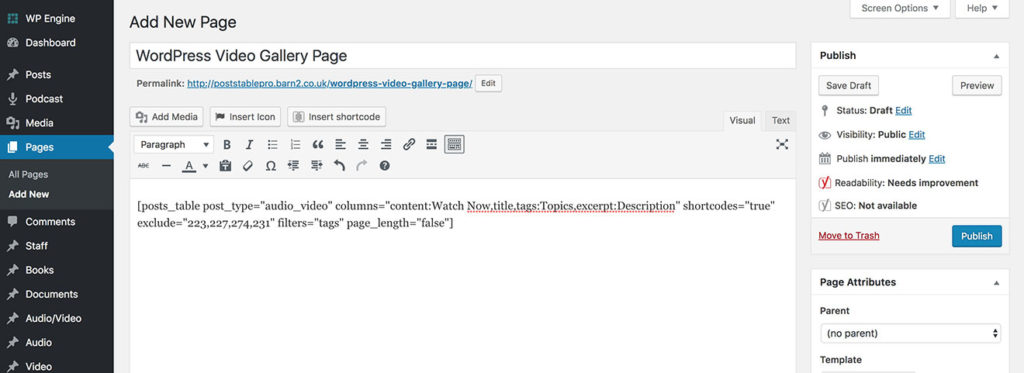
กำหนดค่ารหัสย่อของแกลเลอรีวิดีโอ
ถัดไป คุณต้องเลือกคอลัมน์ของข้อมูลที่จะแสดงโดยใช้ปลั๊กอินแกลเลอรีวิดีโอของ WordPress Posts Table Pro รองรับคอลัมน์จำนวนมาก คุณจึงเพิ่มข้อมูลใดก็ได้ที่ต้องการอธิบายแต่ละวิดีโอ คุณยังสามารถเพิ่มตัวกรองแบบเลื่อนลงเหนือแกลเลอรีวิดีโอได้อีกด้วย
คุณอาจต้องการกำหนดขนาดของคอลัมน์โปรแกรมเล่นวิดีโอ ตามค่าเริ่มต้น วิดีโอจะปรากฏเป็นภาพขนาดย่อขนาดเล็ก ใช้ตัวเลือกความกว้างของปลั๊กอินเพื่อขยายคอลัมน์และทำให้วิดีโอใหญ่ขึ้น
สุดท้าย ดูหน้าแกลเลอรีวิดีโอและดูว่าคุณคิดอย่างไร คุณจะเห็นวิดีโอของคุณแสดงอยู่ในเค้าโครงตารางพร้อมคอลัมน์ข้อมูลเพิ่มเติม เครื่องเล่นวิดีโอที่ฝังไว้จะปรากฏในแกลเลอรีวิดีโอ เพื่อให้ผู้คนสามารถรับชมได้โดยตรงจากตาราง ช่องค้นหาจะปรากฏเหนือแกลเลอรีวิดีโอ
ปรับปรุงแกลเลอรีวิดีโอต่อไป
สำหรับคำแนะนำและเคล็ดลับเพิ่มเติมเกี่ยวกับวิธีการเพิ่มคุณสมบัติพิเศษและทำให้มีประสิทธิภาพมากขึ้น โปรดดูบทแนะนำเชิงลึกนี้จากผู้เขียนปลั๊กอินเกี่ยวกับการใช้ Posts Table Pro เพื่อสร้างแกลเลอรีวิดีโอ WordPress
คุณยังสามารถดูรายการตัวเลือกปลั๊กอินทั้งหมดเพื่อดูว่าคุณสามารถทำอะไรกับปลั๊กอินแกลเลอรีวิดีโอที่ยืดหยุ่นนี้ได้
การสร้างแกลเลอรีวิดีโอหลายรายการ
จนถึงตอนนี้ ฉันได้บอกคุณถึงวิธีแสดงรายการวิดีโอทั้งหมดของคุณในแกลเลอรีเดียว นั่นเป็นเพราะว่าเว็บไซต์ WordPress ส่วนใหญ่มีแกลเลอรีวิดีโอเพียงแห่งเดียวเท่านั้น อย่างไรก็ตาม คุณสร้างแกลเลอรีวิดีโอหลายรายการหากต้องการ ตัวอย่างเช่น คุณอาจต้องการแยกหน้าสำหรับวิดีโอแต่ละหมวดหมู่ โดยแต่ละหน้ามีตารางวิดีโอจากหมวดหมู่นั้น
Posts Table Pro มีตัวเลือกในการแสดงรายการวิดีโอตามข้อมูล เช่น หมวดหมู่ แท็ก วันที่ ผู้แต่ง ข้อกำหนดการจัดหมวดหมู่แบบกำหนดเอง ฯลฯ เมื่อใดก็ตามที่คุณใช้รหัสย่อ Posts Table Pro เพื่อสร้างแกลเลอรีวิดีโอ เพียงใช้ตัวเลือกเพื่อแสดงโพสต์วิดีโอเฉพาะ เท่านั้น.
การใช้ Posts Table Pro กับธีมของคุณ
ข้อดีอีกอย่างของ Posts Table Pro คือใช้งานได้กับธีม WordPress ใดๆ รวมถึงธีมของ ThemeTrust ทั้งหมด ปลั๊กอินจะรับช่วงแบบอักษรและรูปแบบอื่นๆ จากธีมของคุณโดยอัตโนมัติ ดังนั้นแกลเลอรีวิดีโอ WordPress ของคุณจะผสานรวมเข้ากับการออกแบบโดยรวมของเว็บไซต์ของคุณอย่างสวยงาม
หากธีมของคุณเป็นแบบตอบสนอง (และควรเป็น!) แกลเลอรีวิดีโอก็จะตอบสนองอย่างเต็มที่เช่นกัน มีตัวเลือกเพิ่มเติมในการควบคุมวิธีที่แกลเลอรีวิดีโอทำงานบนหน้าจอขนาดต่างๆ และอุปกรณ์เคลื่อนที่
เป็นวิธีที่สมบูรณ์แบบในการเพิ่มแกลเลอรีวิดีโอลงในธีมต่างๆ
ปรับปรุงประสิทธิภาพและเวลาในการโหลดเพจ
โดยปกติแล้ววิดีโอจะมีขนาดไฟล์ใหญ่ ด้วยเหตุนี้ แกลเลอรีวิดีโอของ WordPress จึงโหลดได้ช้า
ต่อไปนี้คือเคล็ดลับบางประการในการปรับปรุงประสิทธิภาพในแกลเลอรีวิดีโอของคุณ:
- Posts Table Pro มาพร้อมกับตัวเลือกการโหลดแบบ Lazy Loading ซึ่งโหลดวิดีโอได้ครั้งละ 1 หน้า สิ่งนี้มีประโยชน์หากคุณมีวิดีโอจำนวนมากซึ่งกระจายอยู่ในหลายหน้า การเพิ่ม
lazy_load="true"ลงในรหัสย่อ Posts Table Pro ของคุณ หน้าแกลเลอรีวิดีโอจะโหลดเร็วขึ้นมาก - หากคุณเปิดใช้งานการโหลดแบบ Lazy Loading คุณสามารถเพิ่มความเร็วในแกลเลอรีวิดีโอได้โดยการลดจำนวนแถวต่อหน้า เพียงเพิ่ม
rows_per_page="10"(แทนที่ “10” ด้วยวิดีโอจำนวนเท่าใดก็ได้ที่คุณต้องการในแต่ละหน้าของแกลเลอรี) ลิงก์การแบ่งหน้าจะปรากฏที่ด้านล่างของแกลเลอรีวิดีโอ โดยแต่ละหน้าจะถูกโหลดแยกกัน - หากคุณอัปโหลดวิดีโอของคุณโดยตรงไปยังไลบรารีสื่อ อาจทำให้ไซต์ของคุณช้าลงได้ เนื่องจากเป็นการยากที่จะเพิ่มประสิทธิภาพวิดีโอด้วยตนเอง ตรวจสอบให้แน่ใจว่าไฟล์วิดีโอของคุณมีขนาดเล็กที่สุดก่อนที่จะอัปโหลด หรือดีกว่านั้น อัปโหลดวิดีโอไปยังโฮสต์วิดีโอผู้เชี่ยวชาญ เช่น YouTube และฝังลงในเว็บไซต์จากที่นั่น สิ่งนี้ควรเร่งความเร็วแกลเลอรีวิดีโอ WordPress ของคุณ เนื่องจากโดยปกติวิดีโอที่ฝังไว้จะถูกโหลดหลังจากส่วนที่เหลือของหน้า และไซต์วิดีโอจะปรับวิดีโอให้เหมาะสมโดยอัตโนมัติสำหรับคุณ
วิธีสร้างแกลเลอรีวิดีโออีคอมเมิร์ซ
ก่อนหน้านี้ ฉันบอกคุณถึงวิธีสร้างแกลเลอรีวิดีโอ WordPress โดยเพิ่มวิดีโอแต่ละรายการเป็นโพสต์หรือประเภทโพสต์ที่กำหนดเอง ความจริงที่ว่า Posts Table Pro รองรับปลั๊กอินหมายความว่าคุณสามารถใช้เพื่อแสดงรายการผลิตภัณฑ์อีคอมเมิร์ซในแกลเลอรีวิดีโอ เนื่องจากปลั๊กอินอีคอมเมิร์ซของ WordPress เกือบทั้งหมดจัดเก็บผลิตภัณฑ์เป็นประเภทโพสต์ที่กำหนดเอง
แทนที่จะสร้างประเภทโพสต์ของคุณเองเพื่อจัดเก็บวิดีโอ เพียงเพิ่มฟิลด์ที่กำหนดเองให้กับประเภทโพสต์สำหรับผลิตภัณฑ์อีคอมเมิร์ซของคุณ ตัวอย่างเช่น นี่อาจเป็นประเภทโพสต์ 'ดาวน์โหลด' ใน Easy Digital Downloads หรือประเภทโพสต์ 'ผลิตภัณฑ์' ใน WooCommerce (อย่างไรก็ตาม บริษัทที่อยู่เบื้องหลัง Posts Table Pro ได้สร้างปลั๊กอินเวอร์ชัน WooCommerce โดยเฉพาะ ซึ่งสนับสนุนเครื่องเล่นวิดีโอแบบฝังตัวเท่าๆ กัน ดังนั้นหากคุณต้องการสร้างแกลเลอรีวิดีโอของผลิตภัณฑ์ WooCommerce ควรใช้สิ่งนั้นแทน)
เพิ่มเครื่องเล่นวิดีโอแบบฝังลงในฟิลด์ที่กำหนดเองสำหรับแต่ละผลิตภัณฑ์ในร้านค้าอีคอมเมิร์ซของคุณ จากนั้น คุณสามารถแสดงรายการแต่ละผลิตภัณฑ์เป็นแถวที่แยกจากกันในตารางแกลเลอรีวิดีโอ พร้อมด้วยคอลัมน์ที่มีโปรแกรมเล่นวิดีโอที่ฝังอยู่
คุณใช้ปลั๊กอินแกลเลอรีวิดีโอ WordPress ใดในไซต์ของคุณ คุณลงรายการวิดีโอเพื่อความบันเทิงของผู้ใช้ เป็นส่วนหนึ่งของเว็บไซต์สมาชิก หรือสำหรับผลิตภัณฑ์อีคอมเมิร์ซหรือไม่ แจ้งให้เราทราบในความคิดเห็นด้านล่าง
